IFM PN2093 Pressure sensor Mode d'emploi
PDF
Descarregar
Documento
Complément à la notice d'utilisation : sélection du mode de fonctionnement via l'interface IO-Link 80285569 / 00 07 / 2018 FR Contenu 1 Remarques préliminaires�������������������������������������������������������������������������������������2 1.1 Symboles utilisés�������������������������������������������������������������������������������������������2 1.2 Termes et abréviations�����������������������������������������������������������������������������������3 2 Modes de fonctionnement�����������������������������������������������������������������������������������3 3 Trouver le fichier IODD����������������������������������������������������������������������������������������3 3.1 Trouver le produit ������������������������������������������������������������������������������������������4 3.2 Mise à jour LR Device�����������������������������������������������������������������������������������5 3.3 IODD finder����������������������������������������������������������������������������������������������������6 4 Sélection des modes de fonctionnement en utilisant LR Device sur un PC �����������������������������������������������������������������������������6 4.1 Exigences du système ����������������������������������������������������������������������������������6 4.2 Sélection du mode de fonctionnement����������������������������������������������������������7 5 Réglages au port maître IO-Link via l'API������������������������������������������������������������9 5.1 Déterminer le Vendor ID et le Device ID��������������������������������������������������������9 5.2 Régler le Vendor ID et le Device ID sur le port maître�����������������������������������9 5.2.1 Exemple avec Siemens Step7 �������������������������������������������������������������9 5.2.2 Exemple avec Siemens TIA Portal ���������������������������������������������������� 11 6 Sélection du mode de fonctionnement avec le Memory Plug E30398����������������������������������������������������������������������������������������12 6.1 Configuration minimum��������������������������������������������������������������������������������12 6.2 Procédure����������������������������������������������������������������������������������������������������12 1 Remarques préliminaires 1.1 Symboles utilisés ► Action à faire > Retour d'information, résultat […] Désignation d'une touche, d'un bouton ou d'un affichage → Référence Remarque importante Le non-respect peut aboutir à des dysfonctionnements ou perturbations. Information Remarque supplémentaire. 2 1.2 Termes et abréviations • ARTICLE: Paramètre fictif pour le nom de l'article = référence de votre appareil. • MODE : Paramètre fictif pour le mode de fonctionnement. Les différents modes de fonctionnement sont identifiés avec MODE_A, MODE_B, ou sans marquage. Avant la mise en service de tous les articles décrits dans ce qui suit, lire les notices d'utilisation fournies. FR La présente notice est le complément à la notice d'utilisation. Dans ce qui suit, les options de commutation entre les modes de fonctionnement pour les appareils ifm sont décrites. Si l'appareil est raccordé à un maître IO-Link, il est possible via le maître d'annuler une remise aux réglages usine qui a été effectuée sur l'appareil. 2 Modes de fonctionnement Les modes de fonctionnement peuvent être sélectionnés comme décrit ci-après : -- par réglage sur l'appareil (→ notice d'utilisation de l'appareil) -- au moyen d'un Memory Plug E30398 (→ 6) -- via le logiciel LR DEVICE ; par ex. QA0012 (→ 4) -- Par affectation du Vendor ID et du Device ID au port maître IO-Link (→ 5) Chaque mode de fonctionnement possède son propre fichier IODD (→ 3) et son propre Device ID. L'identification s'effectue par extension de la référence de l'appareil ifm. Les différences entre les modes de fonctionnement sont expliquées dans la notice d'utilisation du produit. 3 Trouver le fichier IODD Pour chaque appareil IO-Link, il y a un fichier de description de l'appareil = IODD (IO Device Description). 3 Les options suivantes sont disponibles : 3.1 Trouver le produit ►► Visiter www.ifm.com. ►► Entrer la référence dans la barre de recherche. >> La page du produit apparaît. ►► Sélectionner "Downloads". ►► Ouvrir le PDF IO Device Description pour le mode de fonctionnement souhaité ►► Saisir l'IODD Information. Chaque mode de fonctionnement a son propre Device ID. Voir le PDF IO Device Description PDF du mode de fonctionnement : 4 3.2 Mise à jour LR Device Le logiciel LR DEVICE contient des IODD pour les appareils ifm. Si le fichier IODD nécessaire manque, il peut être téléchargé au logiciel via le symbole de nuage sélectionné : ►► sélectionner le symbole de nuage >> La fenêtre de téléchargement s'ouvre >> Les fichiers IODD manquants (1) sont indiqués dans le tableau ►► Sélectionner le fichier IODD souhaité et le télécharger au logiciel LR Device en cliquant sur OK (2) Les fichiers IODD qui n'apparaissent pas automatiquement dans le tableau peuvent être sélectionnés manuellement via le bouton Durchsuchen (3). Si le symbole de nuage est rose, de nouveaux fichiers IODD sont disponibles en téléchargement. Pour les télécharger, une connexion Internet est nécessaire. 5 FR 3.3 IODD finder Les fichiers IODD d'un mode de fonctionnement IO-Link sont disponibles via le lien ci-après : http://www.io-link.com IODD exemplaires des modes de fonctionnement ARTICLE : 4 S élection des modes de fonctionnement en utilisant LR Device sur un PC 4.1 Exigences du système • L'appareil est raccordé à un maître IO-Link d'ifm electronic. • Le maître IO-Link est raccordé à un PC. En cas d'utilisation de l'interface USB E30390 veiller à utiliser la version requise : à partir du firmware 2.1.5 à 1.2.5 (produit après 17/02/2016, voir marquage sur l'appareil). • Le logiciel LR Device est déjà installé sur le PC. Description détaillée des fonctions → notice d'utilisation QA0012 sur www.ifm.com. • Le fichier IODD actuel pour votre appareil est disponible (→ 3 Trouver le fichier IODD). 6 4.2 Sélection du mode de fonctionnement 1. ►► Raccorder l'appareil au PC via le maître IO-Link et importer le paramétrage via LR Device. En cas d'utilisation d'un maître de type AL, il faut d'abord sélectionner le port auquel est raccordé l'appareil souhaité. Chaque mode de fonctionnement a son propre Product ID. >> L'appareil est affiché avec son mode de fonctionnement actuel. FR 2. ►► Sélectionner le fichier IODD pour le mode de fonctionnement souhaité dans le catalogue hors ligne. 7 3. ►► Changer le paramétrage de l'appareil. Ici, les paramètres du réglage usine de l'appareil sont changés. 4. ►► Écrire le paramétrage sur l'appareil. L'entrée est compatible = ”Non” peut être ignoré. >> L'écriture des données à l'appareil est en cours. >> L'appareil redémarre et se trouve dans le nouveau mode de fonctionnement sélectionné. 8 5 Réglages au port maître IO-Link via l'API 5.1 Déterminer le Vendor ID et le Device ID ►► Consulter le site web www.ifm.com pour trouver le Vendor ID et le Device ID pour l'appareil correspondant et le mode de fonctionnement souhaité (→ 3.1). Veiller à sélectionner au moins "type compatible" pour Validation/Data Storage ! Pour "no check and clear", le Vendor ID et le Device ID ne sont pas vérifiés. → Le mode de fonctionnement n'est pas changé ! Les valeurs process et les gradients indiqués dans le PDF IO Device Description pour le mode de fonctionnement correspondant doivent être respectés et, le cas échéant, le programme API doit être adapté. FR 5.2 Régler le Vendor ID et le Device ID sur le port maître Dans les exemples suivants, les logiciels Siemens Step7 et TIA Portal sont utilisés avec le maître IO-Link AL1100 d'ifm. La procédure peut différer légèrement en cas d'autres systèmes de contrôle-commande et d'autres maîtres IO-Link. 5.2.1 Exemple avec Siemens Step7 ►► Sélectionner le module IO-Link avec une largeur d'entrée correspondante dans le catalogue et le glisser et déposer sur le port correspondant. 9 ►► Ouvrir la fenêtre Properties en double-cliquant sur le module. ►► Sélectionner le registre "Parameters" et entrer le Vendor ID et le Device ID (→ 5.1). >> Le maître demande le mode de fonctionnement réglé (Device ID) quand la communication s'établit. L'appareil IO-Link raccordé commute automatiquement. 10 5.2.2 Exemple avec Siemens TIA Portal ►► Sélectionner le module IO-Link avec une largeur d'entrée correspondante dans le catalogue et le glisser et déposer sur le port correspondante. FR ►► Ouvrir la fenêtre Properties en double-cliquant sur le module. ►► Sélectionner le registre "Modul Parameter" et entrer le Vendor ID et le Device ID (→ 5.1). >> Le maître demande le mode de fonctionnement sélectionné (Device ID) quand la communication s'établit. L'appareil IO-Link raccordé commute automatiquement. 11 6 S élection du mode de fonctionnement avec le Memory Plug E30398 Choisir cette méthode en cas d'utilisation d'un appareil de remplacement compatible. Compatible = l'appareil de remplacement / l'appareil du même type adopte le mode de fonctionnement de l'appareil original. Le Memory Plug E30398 permet de transférer le paramétrage et, donc, le mode de fonctionnement d'un capteur à plusieurs capteurs du même type. ►► Vérifier la compatibilité de l'appareil de remplacement en consultant la notice d'utilisation. 6.1 Configuration minimum Description détaillée des fonctions : → Notice d'utilisation E30398 sur www.ifm.com. ►► L'appareil original et l'appareil de remplacement sont compatibles. 6.2 Procédure 1. Régler le mode de fonctionnement sur le capteur : 2. Sauvegarder le paramétrage du capteur sur le Memory Plug : Condition préalable : Le Memory Plug est en état de livraison (vide / [Write protected]). ►► Raccorder le Memory Plug à la tension d'alimentation. Ub 12 ►► Raccorder le Memory Plug à l'appareil. >> Le Memory Plug lit le paramétrage de l'appareil et le sauvegarde. P Opération de lecture Ub P Opération terminée. Memory Plug en état plein / [Write protected]. 3. Transférer le paramétrage à d'autres appareils : ►► Raccorder le Memory Plug à la tension d'alimentation. Ub ►► Raccorder un appareil compatible au Memory Plug. >> Le Memory Plug écrit le paramétrage sur l'appareil. P Ub Opération d'écriture Opération terminée ►► Répéter l'opération avec des capteurs du même type aussi souvent que nécessaire. Ub P Plus d'informations sur www.ifm.com 13 FR ">
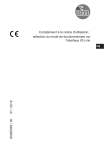
Link público atualizado
O link público para o seu chat foi atualizado.